Mit dem Formularelement in Jotform Approvals können Sie Ihrem Arbeitsablauf Folgeformulare hinzufügen. Sie können Ihren Befragten oder definierten Empfängern Folgeformulare zuweisen und deren Fortschritt in Jotform Inbox oder Tabellen überwachen. Die Einladung zum Formular wird per E-Mail verschickt, die Sie nach Ihren Wünschen anpassen können.
Zuweisung eines Folgeformulars
- Fügen Sie in Jotform Genehmigungen im Bereich Genehmigungselemente auf der linken Seite ein Formular zu Ihrem Arbeitsablauf hinzu.
- Wählen Sie Einstellungen vervollständigen im Formularelement oder das Zahnrad Icon daneben, um die Einstellungen zu öffnen.
- Wählen Sie im Einstellungsdialog unter Formular hinzufügen Ihr Folgeformular aus, das Sie versenden möchten.
- Geben Sie die Adresse des Empfängers für Ihr Folgeformular unter Empfänger-E-Mail-Adresse ein.
Um die E-Mail-Adresse Ihrer Formularausfüller als Empfänger festzulegen, wählen Sie Formularfelder und wählen dann das E-Mail-Feld Ihres Formulars aus dem Menü.
- Wenn Sie fertig sind, wählen Sie Speichern in der unteren rechten Ecke.
Vorfüllung aktivieren
Mit Prefill können Sie die Antworten Ihrer Befragten vom Hauptformular an das Folgeformular weiterleiten. So richten Sie Prefill ein
- Im Dialog Einstellungen des Formularelements gehen Sie zu Ausfüllen.
- Schalten Sie die Option Vorfüllen von Formularen ein und wählen Sie dann Ihr Quellformular aus.
- Mappen Sie die Formularfelder unter Match Fields.
- Wählen Sie Speichern in der unteren rechten Ecke, um die Änderungen zu übernehmen.
Anpassen der Einladungs-E-Mail
Auf der Registerkarte Erweitert können Sie die E-Mail-Vorlage, den Absendernamen und die Adresse bearbeiten sowie Anhänge hinzufügen und Erinnerungen einrichten.
So passen Sie die Einladungs-E-Mail an
- Im Dialog Einstellungen des Formularelements gehen Sie auf Erweitert und wählen Sie Bearbeiten.
Hinweis: Um Erinnerungen zu aktivieren, aktivieren Sie Erinnerungs-E-Mails senden und richten Sie diese ein. Für diese Option gibt es eine eigene E-Mail-Vorlage und Einstellungen.
- Unter der Registerkarte E-Mail können Sie den Betreff und den Inhalt Ihrer E-Mail nach Ihren Wünschen anpassen.
Hinweis: Der Formular ansehen Button im E-Mail-Inhalt enthält einen dynamischen Link zu Ihrem Formular. Es wird dringend empfohlen, ihn beizubehalten.
Hier sind weitere Optionen für Ihre E-Mail verfügbar:
- Absendername — Auf der Registerkarte Absender finden Sie den Absendernamen, der in der E-Mail erscheint.
- Antwort-E-Mail — Ebenfalls auf der Registerkarte Absender zu finden, ist dies die Zieladresse, wenn Ihre Empfänger auf Ihre E-Mail antworten.
- Datei anhängen — Auf der Registerkarte Erweitert finden Sie diese Option, mit der Sie Ihrer E-Mail Anhänge hinzufügen können.
- Absender E-Mail — Ebenfalls unter der Registerkarte Erweitert können Sie hier die E-Mail-Adresse ändern, die als Absender angezeigt werden soll.
Hier ist ein Beispiel für einen Arbeitsablauf, der ein Folgeformular an die E-Mail des Benutzers sendet, basierend auf seiner Antwort auf dem Hauptformular:
Wenn Sie mehr erfahren möchten, lesen Sie Wie Sie eine bedingte Verzweigung einrichten.


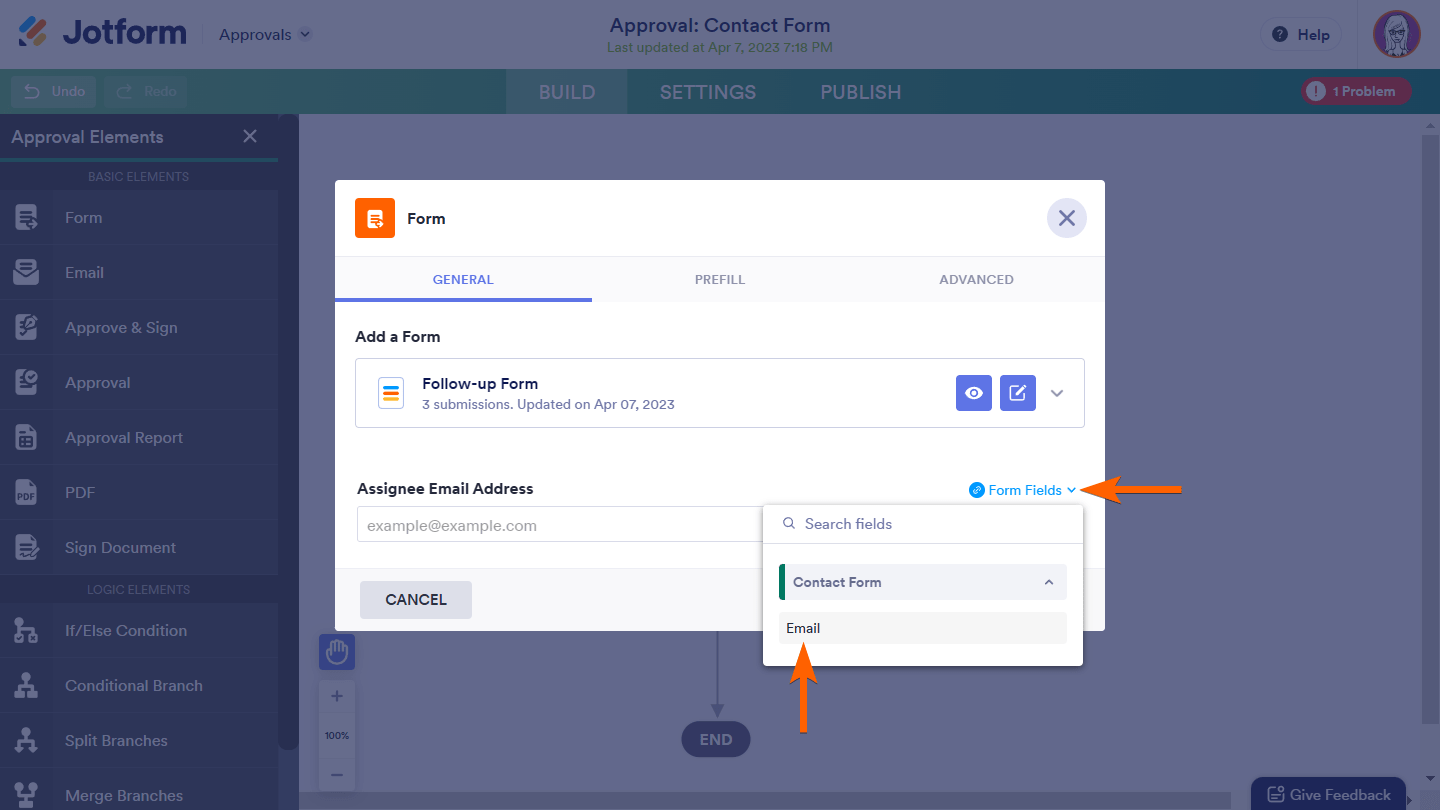






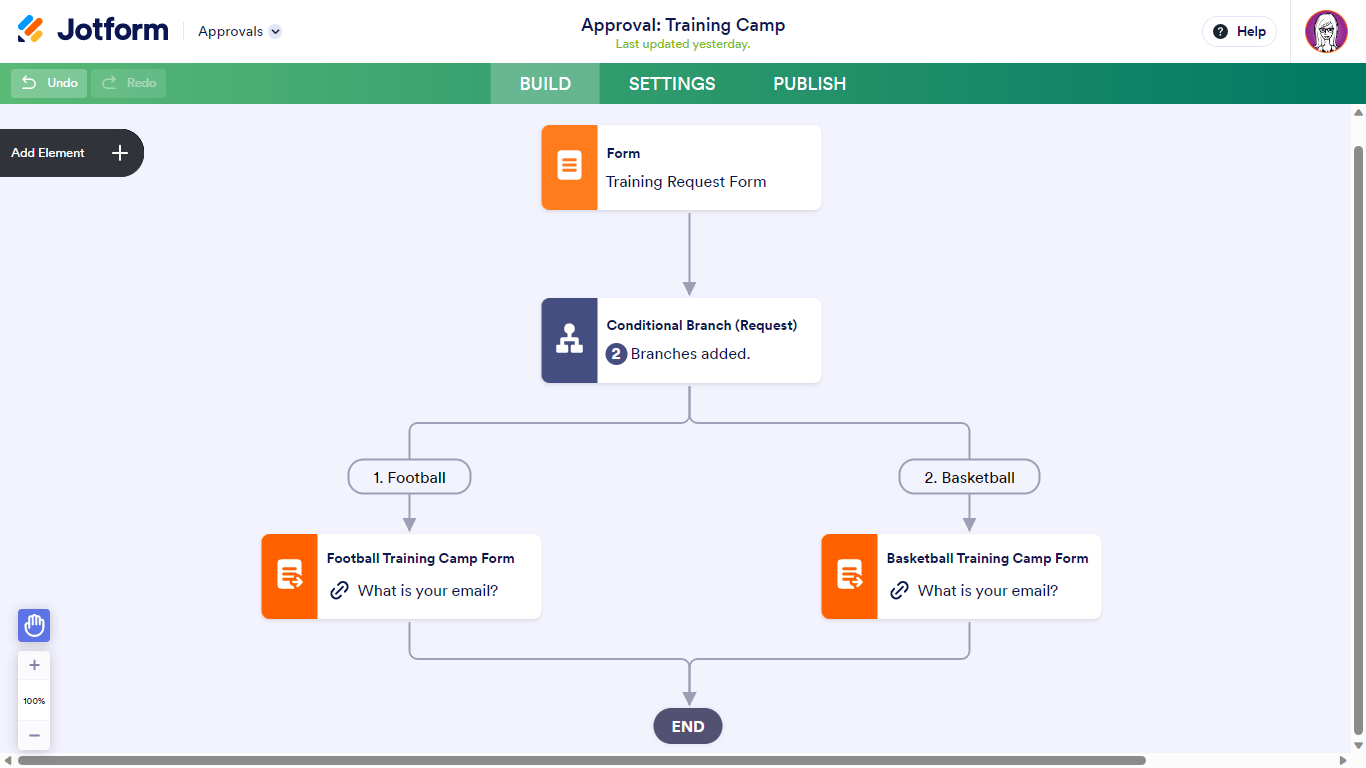

Kommentar abschicken: